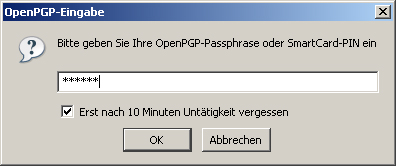Lösenordslös autentisering med Microsoft¶
Compatible Nitrokeys |
|||||||
|---|---|---|---|---|---|---|---|
✓ active |
✓ active |
⨯ inactive |
⨯ inactive |
✓ active |
⨯ inactive |
⨯ inactive |
⨯ inactive |
Nitrokey FIDO2 stöder lösenordslös autentisering, där lösenordet ersätts av inloggning med Nitrokey FIDO2 och en PIN-kod.
Exempel på inloggning till Microsoft med Nitrokey FIDO2¶
Klicka på ”Logga in med säkerhetsnyckel”.
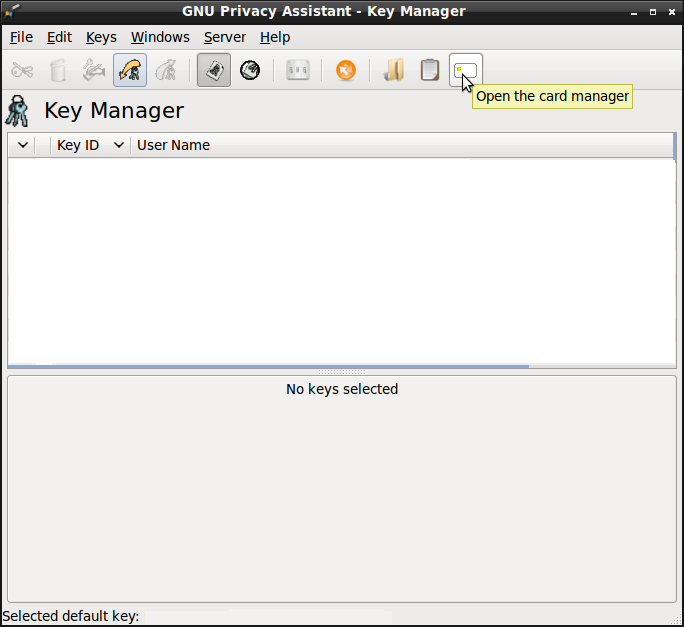
Ange din PIN-kod för Nitrokey FIDO2.
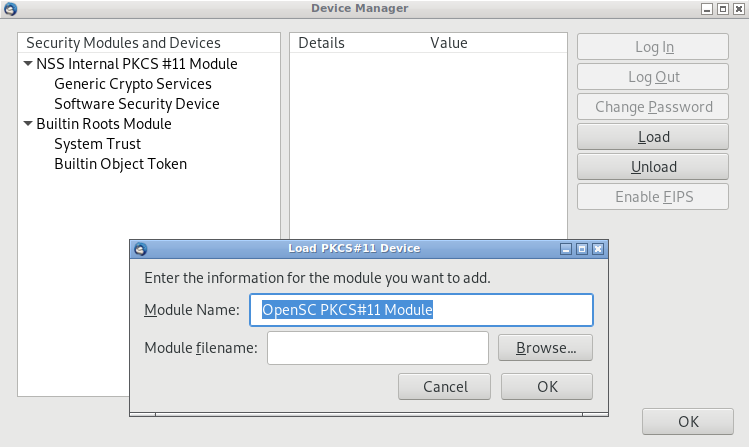
Rör din Nitrokey FIDO2 vid den angivna platsen.
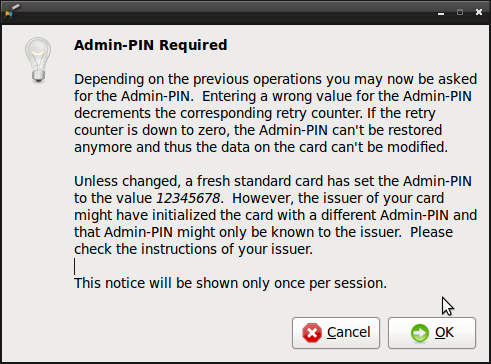
Nu är du inloggad!
Konfigurera autentisering utan lösenord¶
Här får du en guide om hur du ställer in lösenordsfri autentisering för ditt Microsoft-konto med Nitrokey FIDO2.
Du behöver Windows 10 (uppdatering oktober 2018 eller senare) och webbläsaren Microsoft Edge eller Google Chrome.
Logga in på ditt Microsoft-konto och gå till sidan ”Konto”.
Välj ”Säkerhet”.
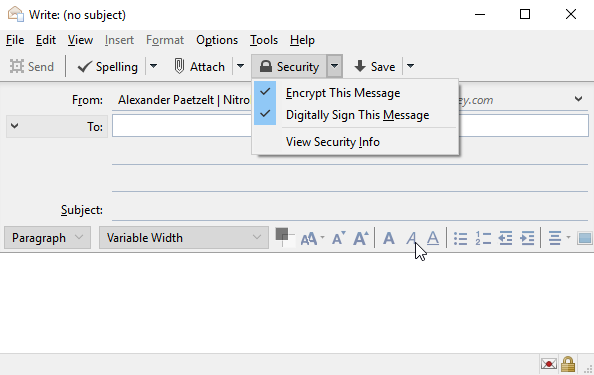
Välj ”Fler säkerhetsalternativ”.
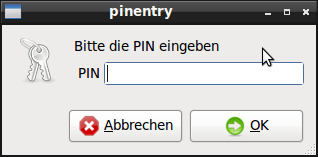
Välj ”Konfigurera en säkerhetsnyckel”.
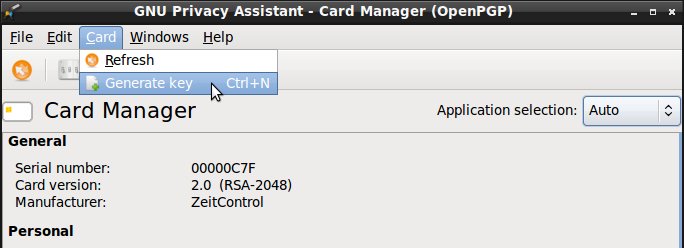
Bekräfta med ”Next” (nästa) under ”USB device” (USB-enhet).
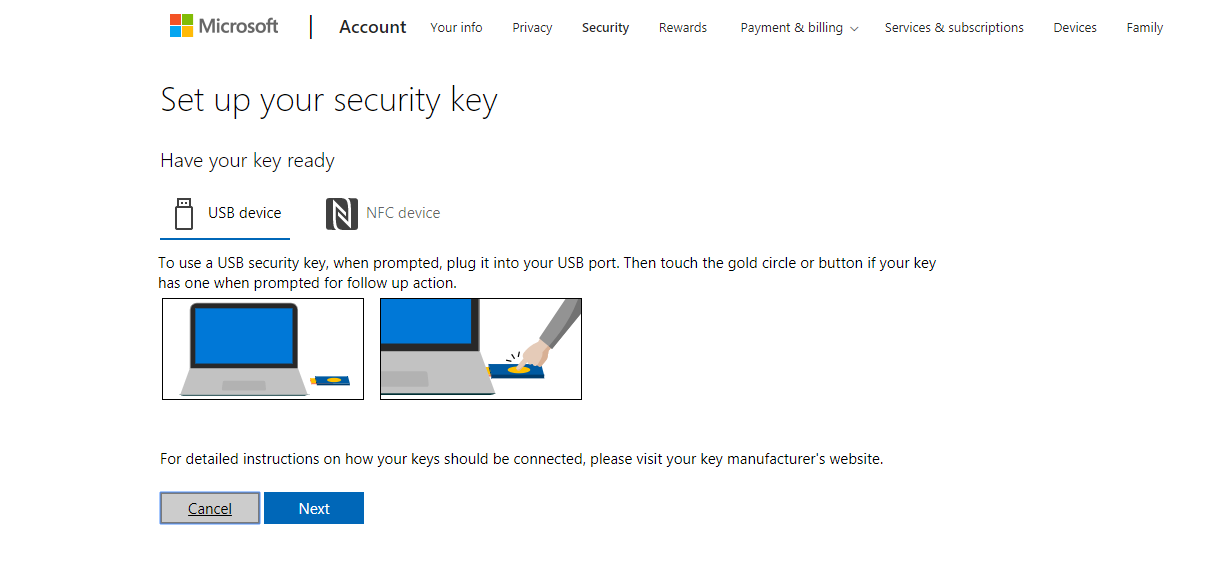
Ange en PIN-kod som du vill använda för din Nitrokey FIDO2 och välj sedan ”Next” (nästa).
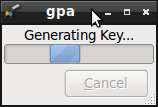
Tryck nu på den markerade platsen för Nitrokey FIDO2.
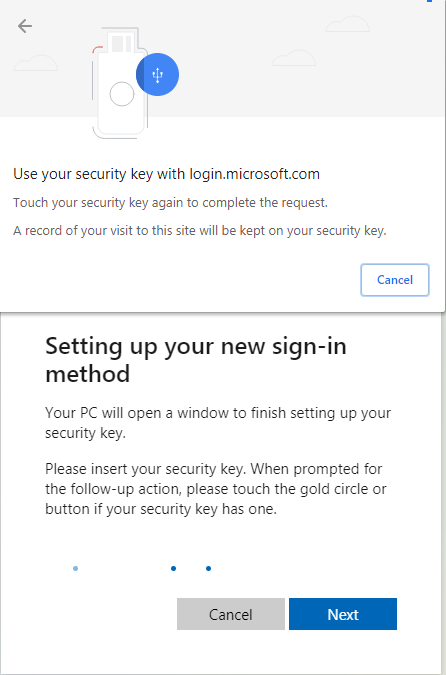
Bekräfta med ”Allow”.
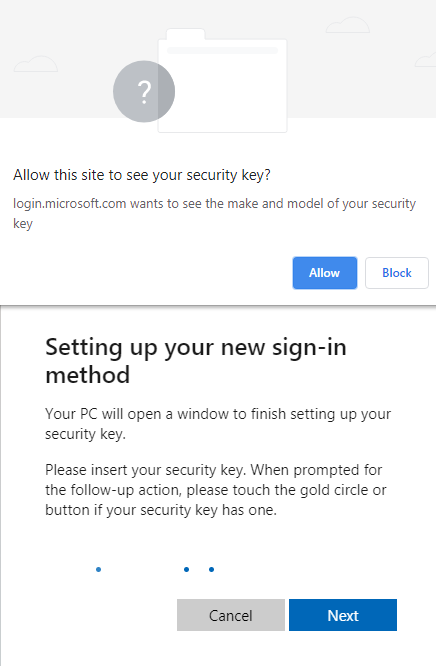
Namnge din Nitrokey FIDO2 och välj sedan ”Next” (nästa).
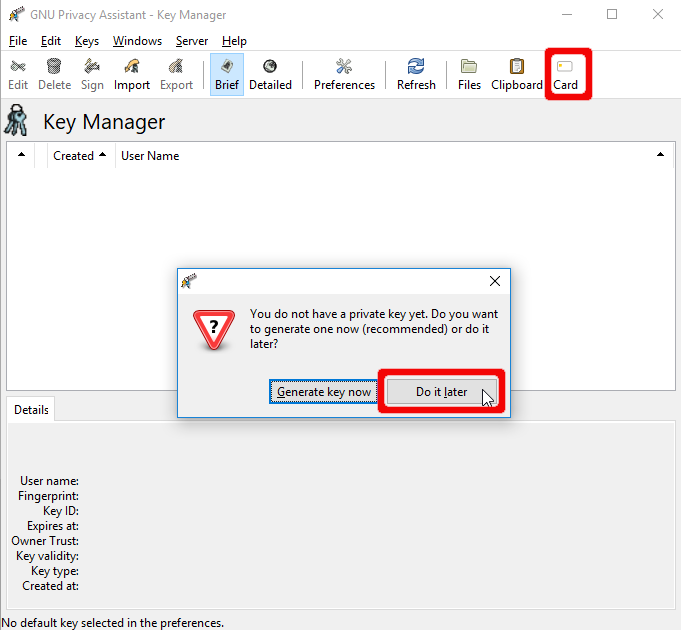
Nu har du framgångsrikt konfigurerat lösenordsfri autentisering för ditt Microsoft-konto! Bekräfta med ”Jag har det”.